Top 10 cách sửa laptop không lên màn hình tại nhà nhanh chóng
Bạn đã bao giờ bật laptop và thấy màn hình chỉ hiện màu đen, không có tín hiệu dù đèn nguồn vẫn sáng hay quạt vẫn chạy? Đừng quá lo lắng! Với một chút kiên nhẫn và các bước hướng dẫn cách sửa laptop không lên màn hình từ Bảo Hành One, bạn có thể tự khắc phục lỗi ngay tại nhà mà không cần mang máy đi sửa.

Hướng dẫn sửa laptop không lên màn hình
Nguyên nhân và cách sửa lỗi laptop không lên màn hình
Để giúp bạn xử lý vấn đề triệt để, chúng tôi chia các nguyên nhân và cách sửa lỗi thành từng phần cụ thể. Hãy làm theo từng bước để đảm bảo bạn không bỏ sót điều gì.
Laptop hoạt động quá công suất
Nguyên nhân: Laptop chạy liên tục nhiều giờ liền mà không nghỉ ngơi, cộng thêm hệ thống tản nhiệt kém, khiến nhiệt độ máy tăng cao, làm ảnh hưởng đến các linh kiện bên trong.
Cách khắc phục:
Cách 1. Tắt máy và để nghỉ: Nhấn giữ nút nguồn từ 10-15 giây để tắt hẳn máy. Sau đó, để laptop nghỉ khoảng 15-30 phút tại nơi thoáng mát, tránh ánh nắng trực tiếp.
Cách 2. Vệ sinh quạt tản nhiệt:
Chuẩn bị bộ dụng cụ vệ sinh laptop gồm tua vít, cọ mềm, và bình xịt khí nén.
Tháo nắp máy cẩn thận, kiểm tra quạt tản nhiệt và loại bỏ bụi bẩn bám lâu ngày.
Nếu keo tản nhiệt đã khô, hãy thay bằng loại mới để tăng khả năng làm mát.

Vệ sinh quạt tản nhiệt cho laptop
Cách 3. Sử dụng đế tản nhiệt: Đầu tư một chiếc đế tản nhiệt để hỗ trợ làm mát laptop khi sử dụng lâu dài.
| productdata |
| https://baohanhone.com/products/sac-laptop-acer-9-23a;https://baohanhone.com/products/thay-pin-cmos-laptop;https://baohanhone.com/products/thay-mainboard-laptop-dell;https://baohanhone.com/products/sua-quat-laptop |
Nguồn điện không ổn định hoặc mất kết nối
Nguyên nhân: Adapter hỏng, dây nguồn lỏng lẻo, hoặc nguồn điện không ổn định có thể làm gián đoạn quá trình cung cấp năng lượng cho laptop.
Cách khắc phục:
Cách 1. Kiểm tra dây nguồn và adapter:
Tháo rút dây nguồn và kiểm tra cẩn thận từng đoạn dây xem có bị gãy, rách không.
Kết nối dây nguồn với laptop thật chắc chắn, đảm bảo không bị lỏng.

Kiểm tra dây nguồn và adapter của máy
Cách 2. Thử nguồn điện khác:
Dùng một ổ cắm điện khác để loại trừ khả năng ổ cắm cũ bị lỗi.
Sử dụng ổn áp để ổn định nguồn điện trong trường hợp điện áp tại nhà không ổn định.
Cách 3. Thay mới adapter: Nếu adapter phát ra tiếng rít hoặc quá nóng, bạn nên thay adapter chính hãng để đảm bảo an toàn.
Màn hình laptop bị hỏng hoặc lỗi cáp màn hình
Nguyên nhân: Màn hình laptop bị hỏng do va đập, hoặc cáp màn hình lỏng hoặc đứt kết nối.
Cách khắc phục:
Cách 1. Kết nối màn hình ngoài:
Sử dụng cáp HDMI hoặc VGA để kết nối laptop với màn hình ngoài hoặc TV.
Nếu màn hình ngoài hoạt động bình thường, lỗi nằm ở màn hình chính hoặc cáp màn hình.

Dùng cáp HDMI hoặc VGA để kết nối với màn hình ngoài
Cách 2. Kiểm tra cáp màn hình:
Tháo nắp bảo vệ phía sau màn hình laptop, kiểm tra cáp kết nối có bị lỏng hoặc đứt không.
Cắm lại cáp màn hình và siết chặt nếu phát hiện lỏng.
Cách 3. Thay thế màn hình: Nếu màn hình bị vỡ, sọc ngang, hoặc hoàn toàn không hiển thị, bạn nên thay mới tại trung tâm sửa chữa uy tín.
Pin laptop bị hỏng hoặc lỗi phần cứng liên quan đến nguồn
Nguyên nhân: Pin bị chai, hỏng hoặc bo mạch sạc trên mainboard gặp sự cố, khiến laptop không khởi động được.
Cách khắc phục:
Cách 1. Kiểm tra bằng cách tháo pin:
Tháo rời pin ra khỏi laptop.
Cắm trực tiếp adapter và khởi động laptop. Nếu laptop lên nguồn, lỗi nằm ở pin.

Kiểm tra pin laptop
Cách 2. Thay pin mới: Lựa chọn pin chính hãng, tương thích với dòng máy để đảm bảo an toàn và hiệu suất.
Cách 3. Kiểm tra bo mạch sạc: Nếu pin và adapter đều không lỗi, hãy mang máy đến cơ sở sửa chữa để kiểm tra bo mạch sạc.
Lỗi cao áp màn hình hoặc panel màn hình
Nguyên nhân: Bộ cao áp hoặc panel màn hình bị hỏng, khiến màn hình hiển thị không đúng.
Cách khắc phục:
Cách 1. Kiểm tra độ sáng màn hình: Chiếu đèn pin vào màn hình laptop. Nếu thấy hình ảnh mờ, lỗi có thể nằm ở bộ cao áp.
Cách 2. Thay thế linh kiện: Mang laptop đến trung tâm sửa chữa để thay bộ cao áp hoặc panel mới.

Lỗi cao áp hoặc panel màn hình
Lỗi BIOS, driver đồ họa hoặc hệ điều hành
Nguyên nhân: BIOS cài đặt sai, driver đồ họa không tương thích hoặc hệ điều hành gặp lỗi.
Cách khắc phục:
Cách 1. Reset BIOS về cài đặt gốc.
Cách 2. Cập nhật hoặc cài đặt lại driver đồ họa phù hợp.
Cách 3. Cài lại hệ điều hành nếu các cách trên không hiệu quả.
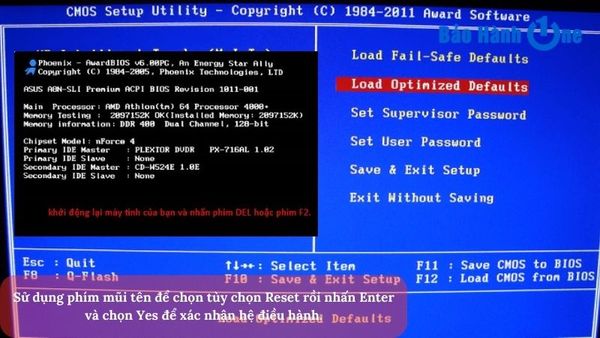
Reset BIOS
Lỗi RAM
Nguyên nhân: RAM bị lỏng hoặc hư hỏng sẽ khiến laptop không thể khởi động bình thường.
Cách khắc phục:
Tháo RAM ra khỏi khe cắm, vệ sinh sạch bằng cồn isopropyl và kiểm tra xem đã cắm chặt vào đúng vị trí chưa. Nếu RAM vẫn lỗi, thử lắp vào máy khác để xác định tình trạng và thay thế nếu cần.

Tháo RAM và vệ sinh
Lỗi card màn hình (GPU)
Nguyên nhân: Card màn hình xử lý các tín hiệu hình ảnh. Khi bị lỗi, màn hình sẽ không hiển thị hoặc gặp tình trạng giật, nhòe.
Cách khắc phục:
Bước 1. Cập nhật hoặc cài lại driver GPU
Khởi động máy vào chế độ Safe Mode:
Tắt máy hoàn toàn.
Nhấn nút nguồn và liên tục nhấn F8 (hoặc phím tương ứng trên laptop) để vào chế độ Safe Mode.
Chọn Safe Mode with Networking.
Gỡ driver hiện tại:
Nhấn tổ hợp Windows + R, nhập devmgmt.msc để mở Device Manager.
Mở mục Display Adapters, nhấn chuột phải vào tên card màn hình và chọn Uninstall Device.
Tải và cài đặt driver mới:
Truy cập website chính hãng của GPU (NVIDIA, AMD, Intel) hoặc nhà sản xuất laptop.
Tải driver tương thích với dòng card và hệ điều hành của máy.
Cài đặt driver và khởi động lại máy.
Bước 2. Kiểm tra nhiệt độ GPU
Tải phần mềm giám sát như HWMonitor hoặc MSI Afterburner để kiểm tra nhiệt độ card màn hình. Nhiệt độ GPU vượt mức 85–90°C khi hoạt động bình thường là dấu hiệu quá nhiệt.
Vệ sinh quạt tản nhiệt, kiểm tra keo tản nhiệt GPU và thay mới nếu cần.
Bước 3: Khắc phục lỗi phần cứng
Nếu các bước trên không giải quyết được vấn đề, có thể card GPU bị hỏng bạn cần:
Mang laptop đến trung tâm sửa chữa để kiểm tra và thay thế.
Với card rời, bạn có thể thay thế bằng một card mới tương thích với máy.
Nếu là card tích hợp, bạn cần thay toàn bộ mainboard nếu lỗi quá nghiêm trọng.
Laptop bị nhiễm virus hoặc phần mềm độc hại
Nguyên nhân: Virus hoặc phần mềm độc hại làm gián đoạn hoạt động hiển thị của hệ thống.
Cách khắc phục:
Sử dụng phần mềm diệt virus để quét và loại bỏ phần mềm độc hại.
Gỡ bỏ các ứng dụng không rõ nguồn gốc.
Cài đặt lại hệ điều hành nếu cần.
Lưu ý quan trọng khi sửa laptop không lên màn hình tại nhà
Trước khi sửa chữa, hãy chuẩn bị đầy đủ dụng cụ như tua vít, cọ mềm và bộ vệ sinh laptop. Nếu không có kỹ năng chuyên môn, không nên tự tháo lắp các linh kiện phức tạp để tránh làm hỏng thêm.
Câu hỏi thường gặp về lỗi laptop không lên màn hình
1. Làm gì khi laptop không lên màn hình nhưng vẫn phát ra tiếng?
Hãy kiểm tra màn hình ngoài, cáp màn hình hoặc cao áp màn hình để xác định lỗi.
2. Chi phí sửa laptop không lên màn hình là bao nhiêu?
Chi phí dao động từ 300.000 - 2.000.000 VNĐ tùy vào mức độ hư hỏng.
3. Có nên tự thay màn hình laptop tại nhà không?
Nếu bạn không có kinh nghiệm, hãy nhờ đến sự hỗ trợ của kỹ thuật viên chuyên nghiệp để đảm bảo an toàn.
Sự cố laptop không lên màn hình tuy phổ biến nhưng không phải là vấn đề không thể giải quyết. Với những hướng dẫn chi tiết cách sửa laptop không lên màn hình trên, bạn có thể tự mình khắc phục ngay tại nhà mà không cần tốn quá nhiều thời gian hay chi phí. Tuy nhiên, nếu vấn đề vượt quá khả năng xử lý, đừng ngần ngại liên hệ với các trung tâm sửa chữa uy tín.









